
다양한 기기에서 뛰어난 기능과 유용성으로 인해 Sonos 플레이어가 마음에 들지만 안타깝게도 공식 Apple Watch 앱이 없어서 문제가 해결 될 것입니다.
지금까지 발견했듯이 Sonos는 설정하기 정말 쉽습니다 Windows, OS X, iOS 및 Android에서. 마찬가지로 과다한 스트리밍 서비스 추가 음악 감상 경험을 마무리합니다.
그러나 Apple Watch에 관해서는 Sonos 파티에 참여하려면 다른 곳을 찾아야합니다. ZonePlay는 iPhone, iPad 및 Apple Watch에서 작동하는 비공식 Sonos 앱입니다. $ 3.99의 가격은 실제로 꽤 좋고 손목에서 Sonos 플레이어를 제어 할 수 있다는 것은 그만한 가치가 있습니다.
관련 : 새 Sonos 스피커를 설정하는 방법
ZonePlay는 App Store에서 구매 .
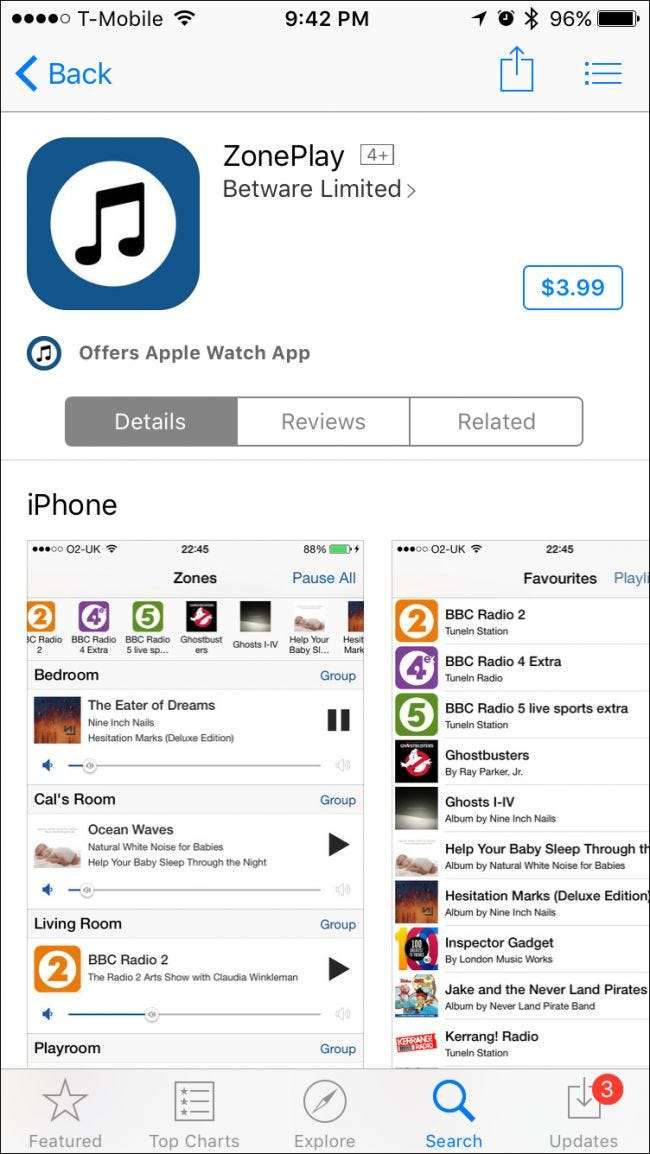
이 앱을 사용하면 Sonos 플레이어와 연결된 룸인 "영역"으로 음악을보고 스트리밍 할 수 있습니다. 우리의 경우에는 사무실에 한 명의 플레이어가 있으므로 이것이 우리의 유일한 영역입니다.
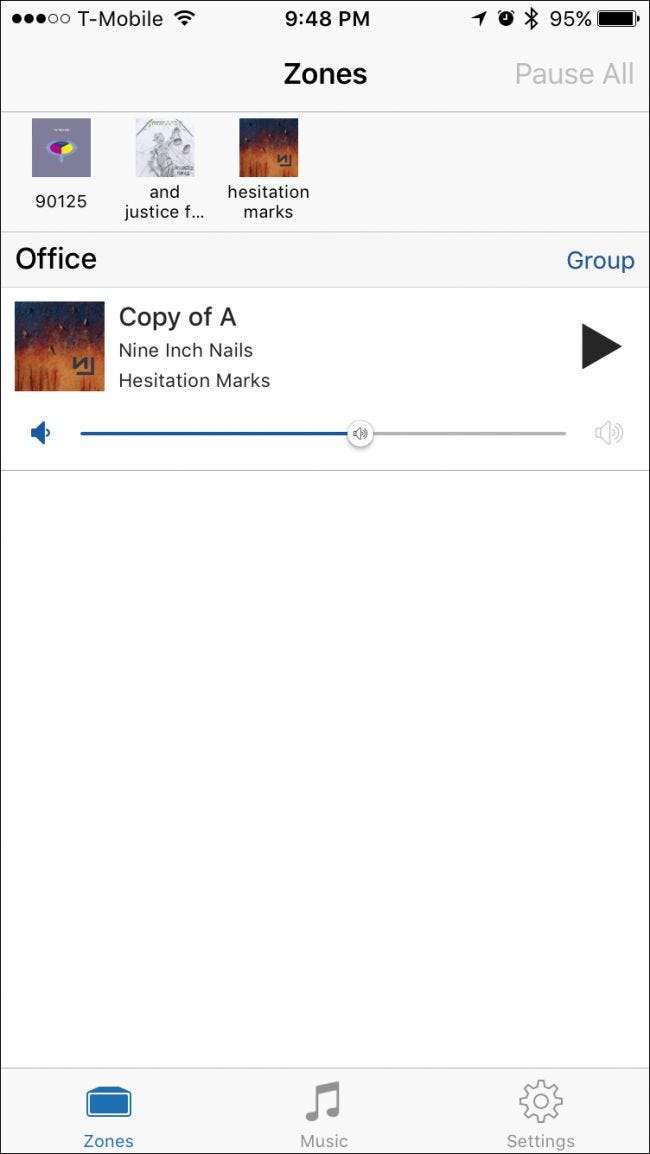
앱 하단의 "음악"버튼을 탭하면 즐겨 찾기, 재생 목록, 라이브러리 (앨범보기에서 아래에 표시됨) 및 TuneIn 라디오간에 전환 할 수 있습니다.
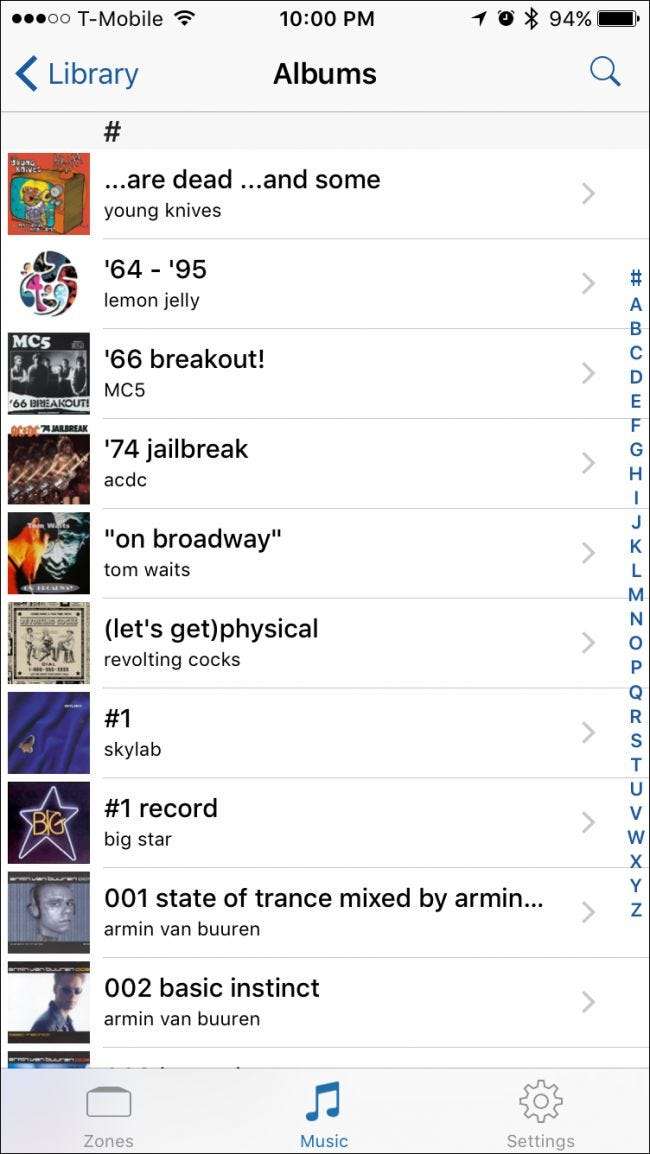
Watch 쪽에서는 아래에 빨간색 원으로 표시된 고유 한 ZonePlay 앱이 표시됩니다.
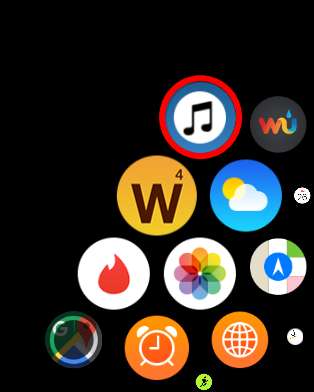
ZonePlay는 상당히 제거되어 Sonos 앱에서 즐겨 찾는 음악 만 재생할 수 있습니다.
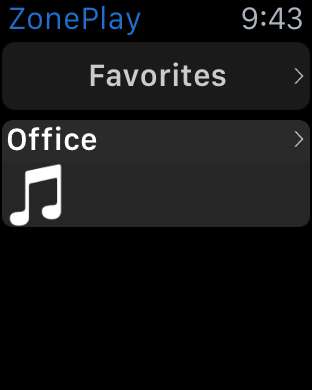
그럼에도 불구하고 즐겨 찾기에있는 모든 것이 ZonePlay Watch 앱으로 쉽게 제어됩니다.
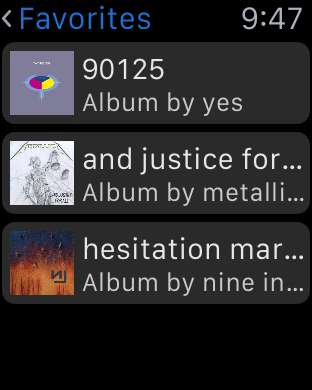
재생할 항목을 선택하면 몇 가지 선택 사항이 표시됩니다. 현재 선택한 이후에 재생하려는 경우 다음에 재생하도록 선택하거나 대기열에 추가하여 대기열의 크기에 따라 언젠가는 재생할 수 있습니다.
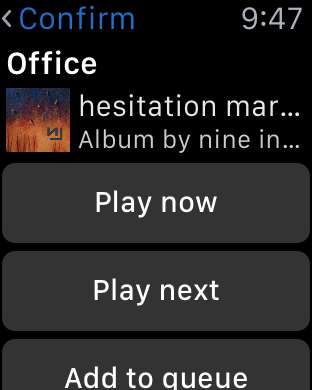
마지막으로, 무언가를 재생하면 일시 중지 / 재생, 앞뒤로 건너 뛰기, 볼륨 변경이 가능합니다.
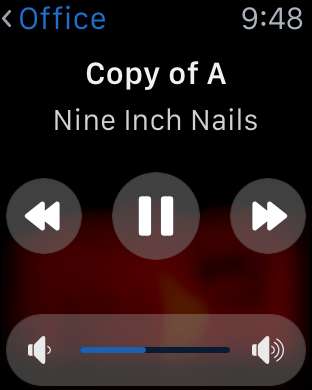
Watch 앱에서 즐겨 찾기를 재생하는 데 완전히 제한되지는 않습니다. Sonos 앱에서 무엇을 재생하든…
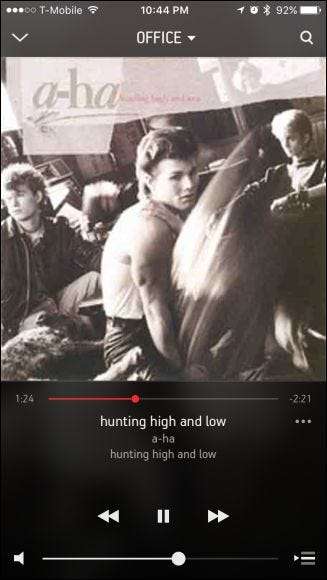
ZonePlay iOS 앱에서도 재생됩니다.
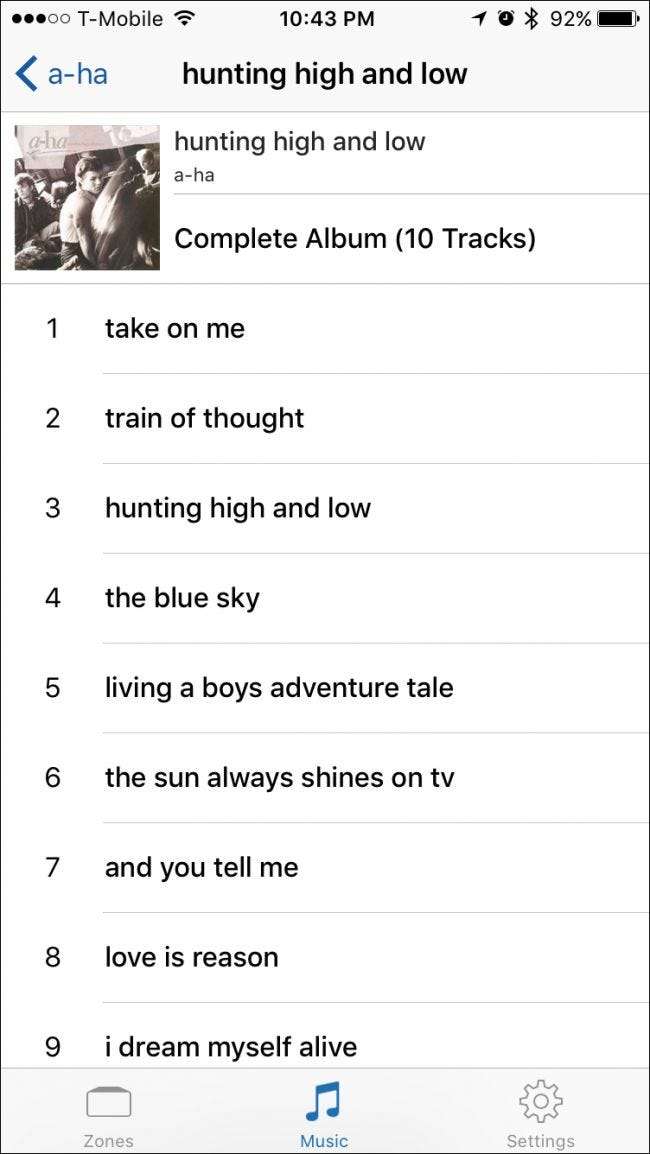
따라서 Watch 앱에서도 제어 할 수 있습니다.
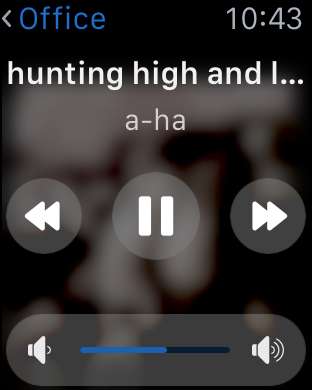
따라서 데스크톱이나 iPhone 또는 iPad에서 다소 큰 대기열을 설정 한 경우 시계만으로 집을 둘러보고 손목에서 재생을 제어 할 수 있습니다.
Sonos가 공식 Apple Watch 앱을 출시 할 때까지 (만약 있다면) ZonePlay가 트릭을 수행해야합니다. 고맙게도 구성과 노력 없이도 매우 잘 작동합니다. 전체 음악 컬렉션에 액세스하지 않고 즐겨 찾는 음악에만 액세스 할 수 있다는 점은 조금 안타깝지만 Watch 인터페이스의 크기가 작고 일부 컬렉션의 규모가 크다는 점을 감안할 때 나쁘지 않을 것입니다.
데스크톱 또는 모바일 앱에서 시작되면 로컬 및 스트리밍 음악 재생을 포함하여 모든 것을 제어 할 수 있다는 것도 큰 장점입니다. 따라서 Apple Watch에서 Sonos 플레이어를 제어하는 방법을 찾고 있다면 ZonePlay를 사용해 볼 수 있습니다.







